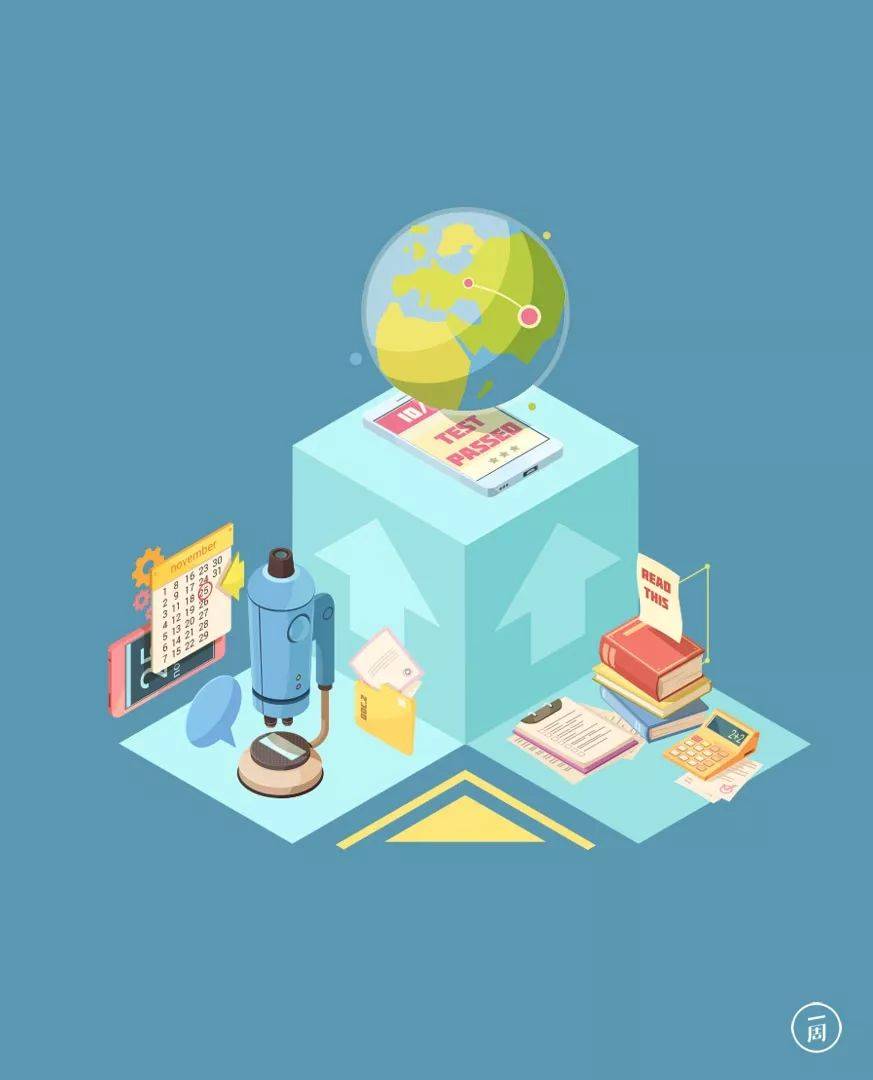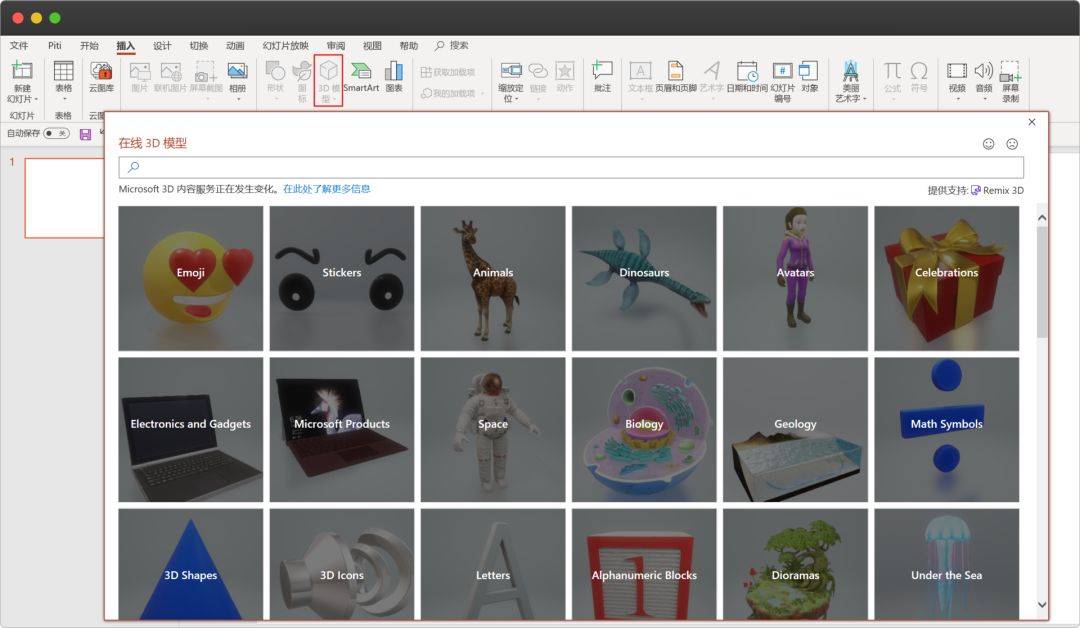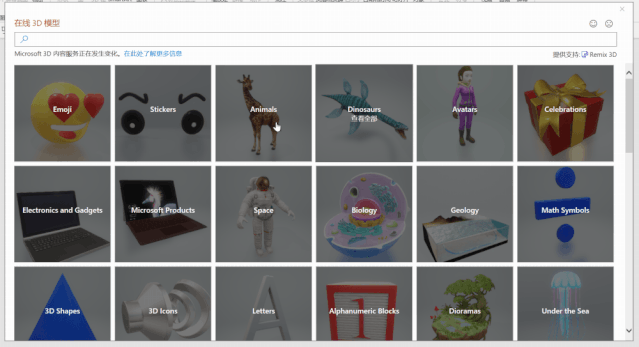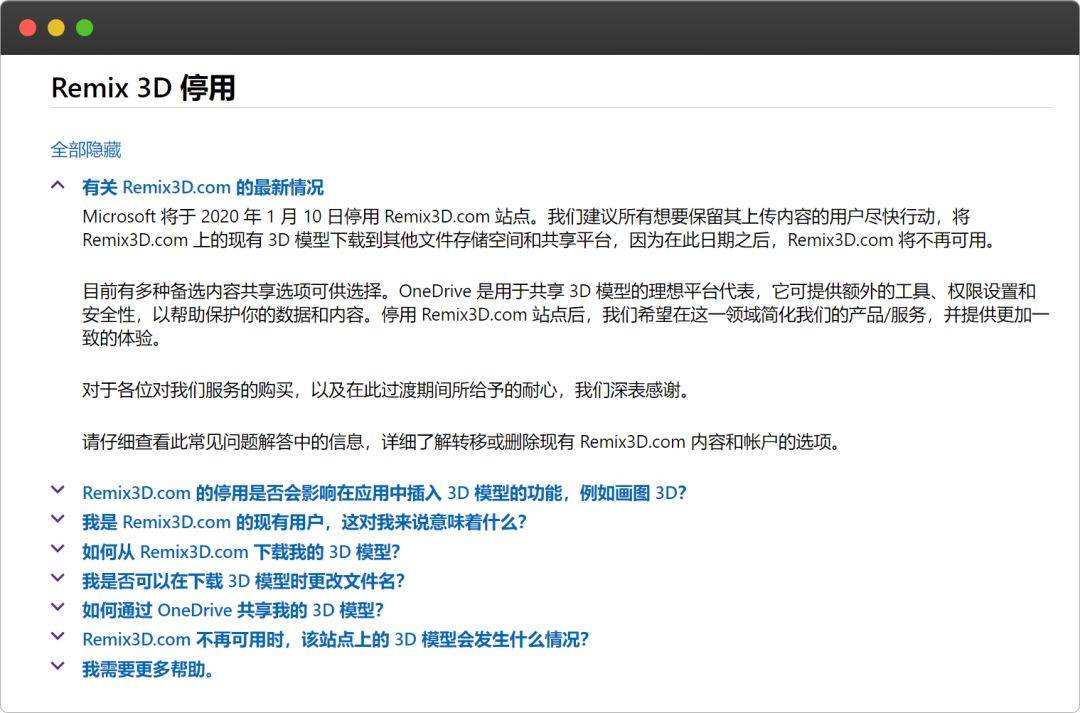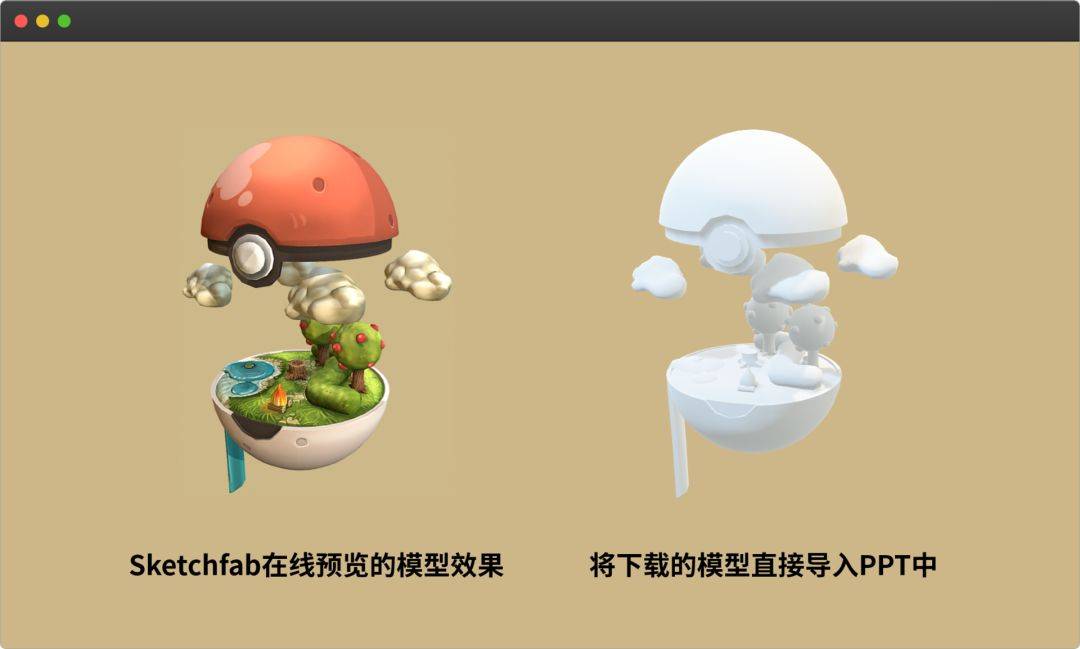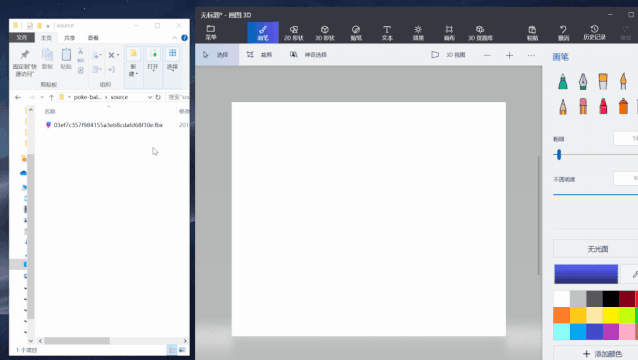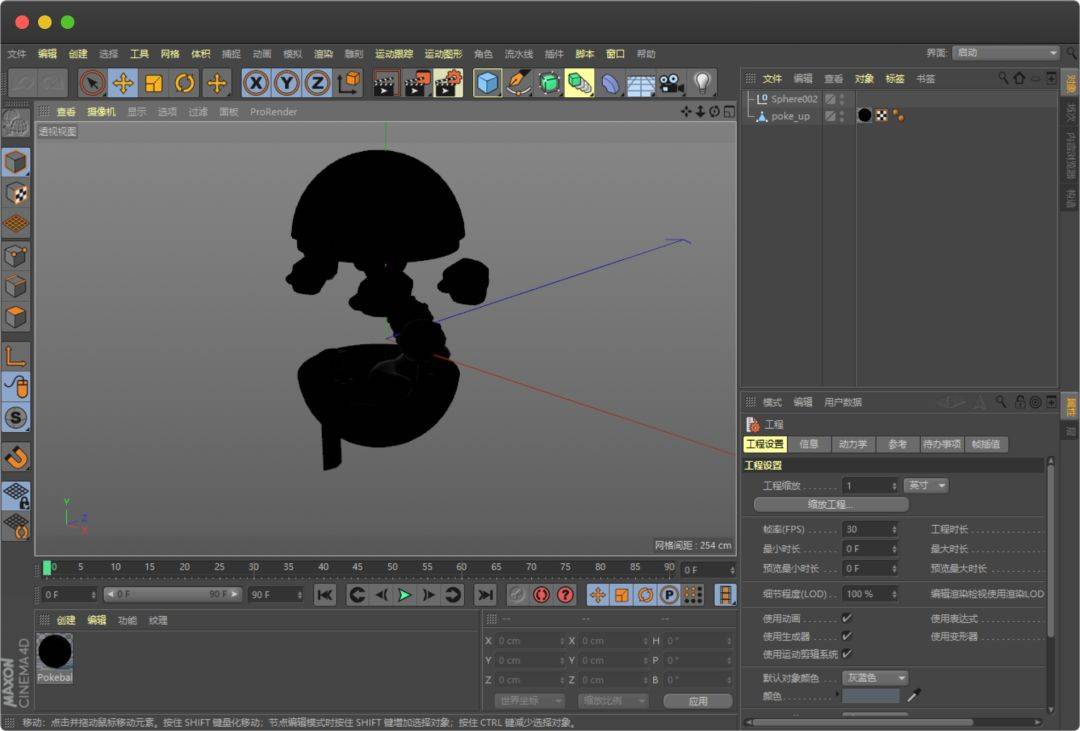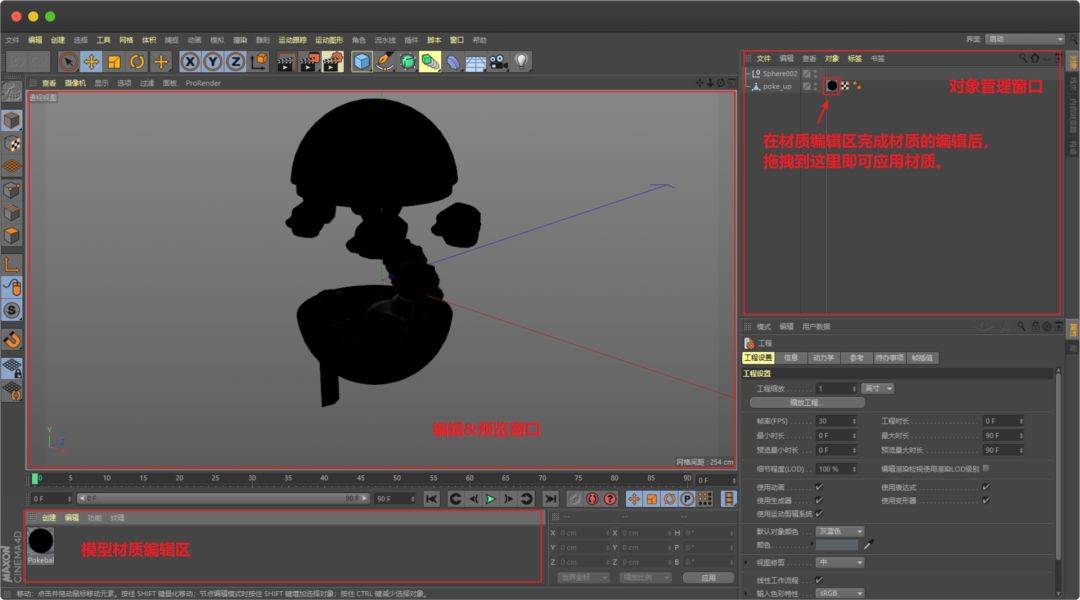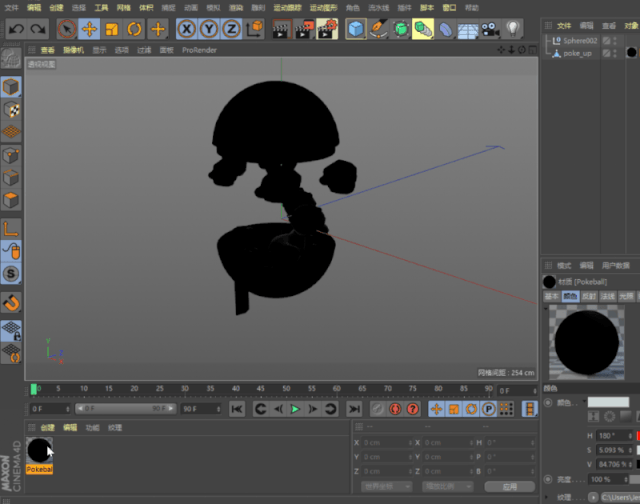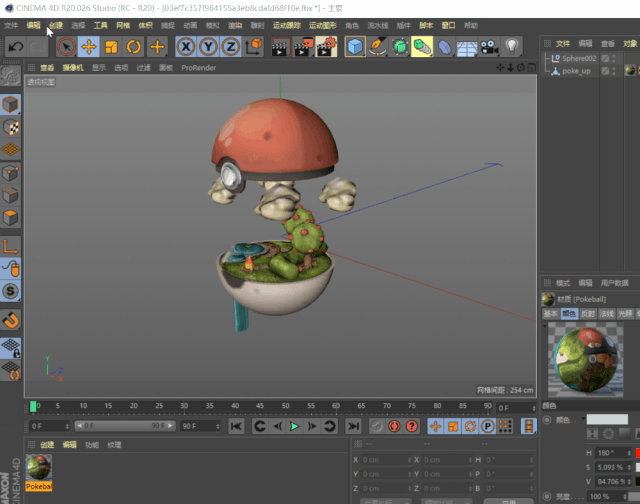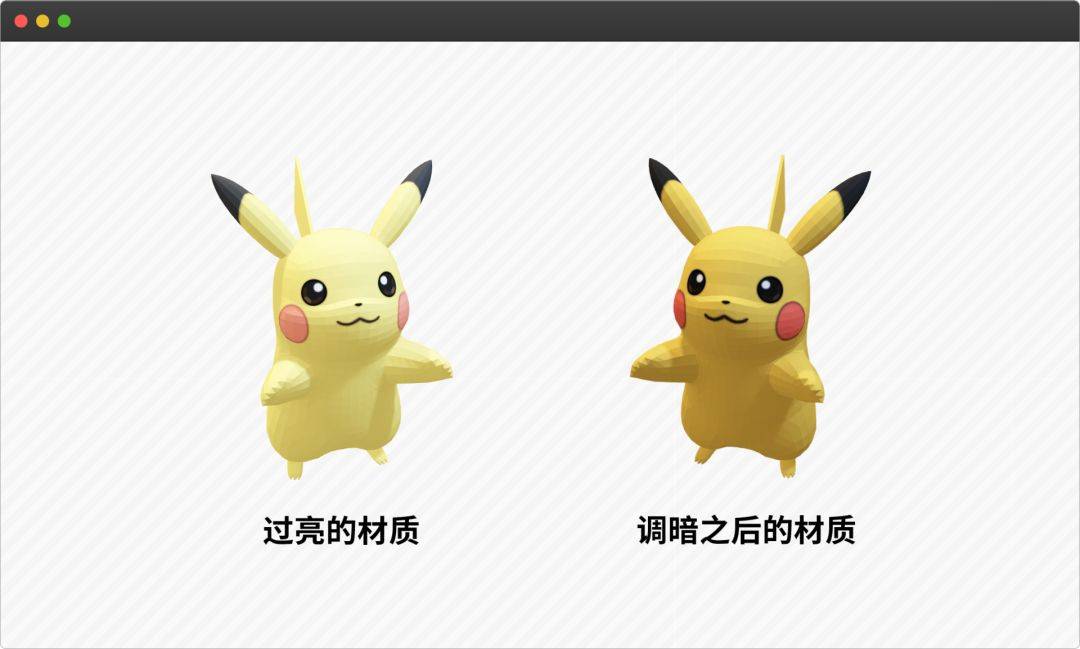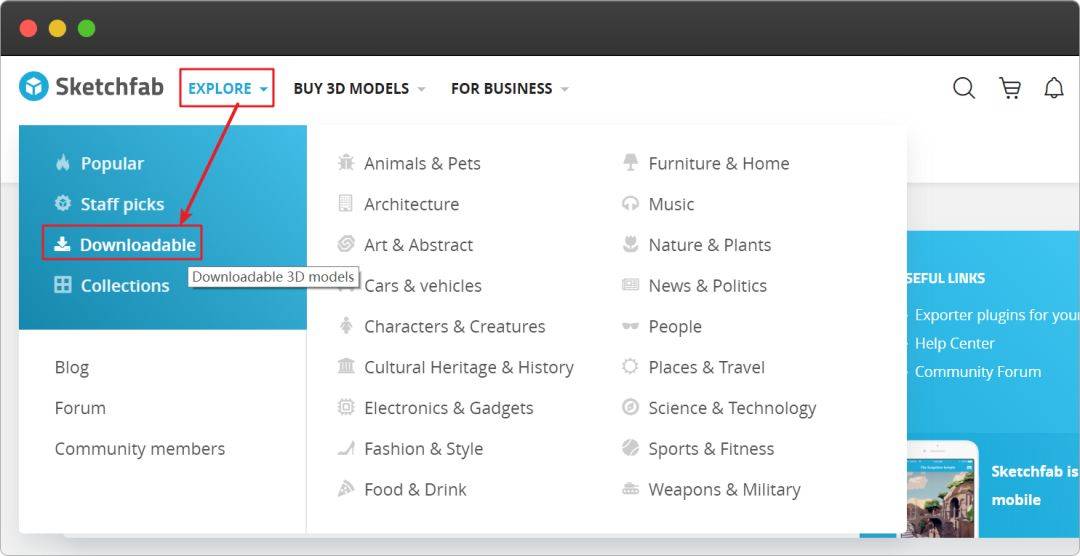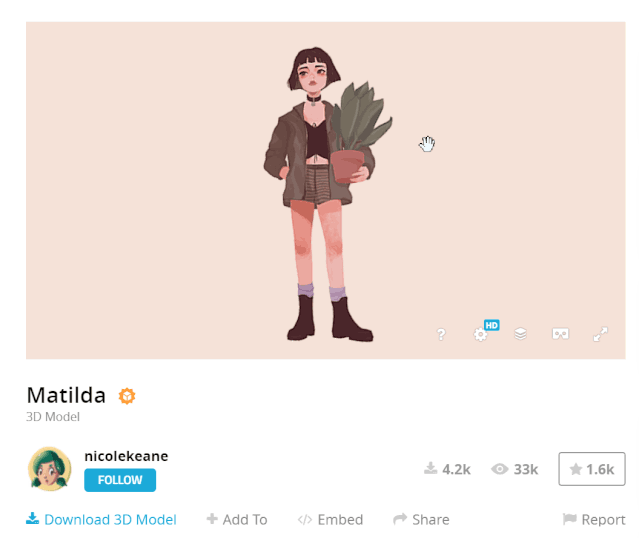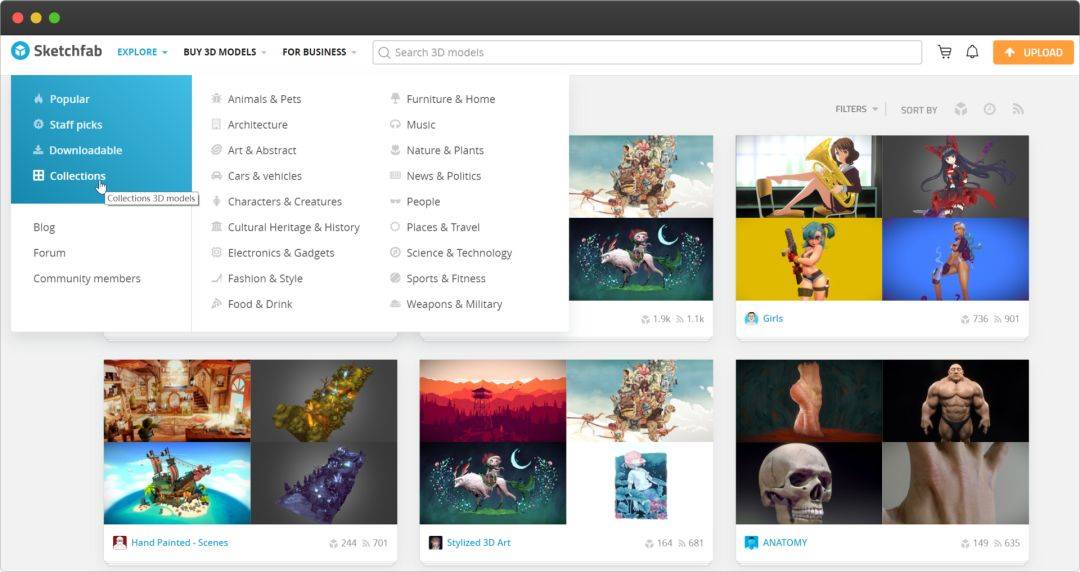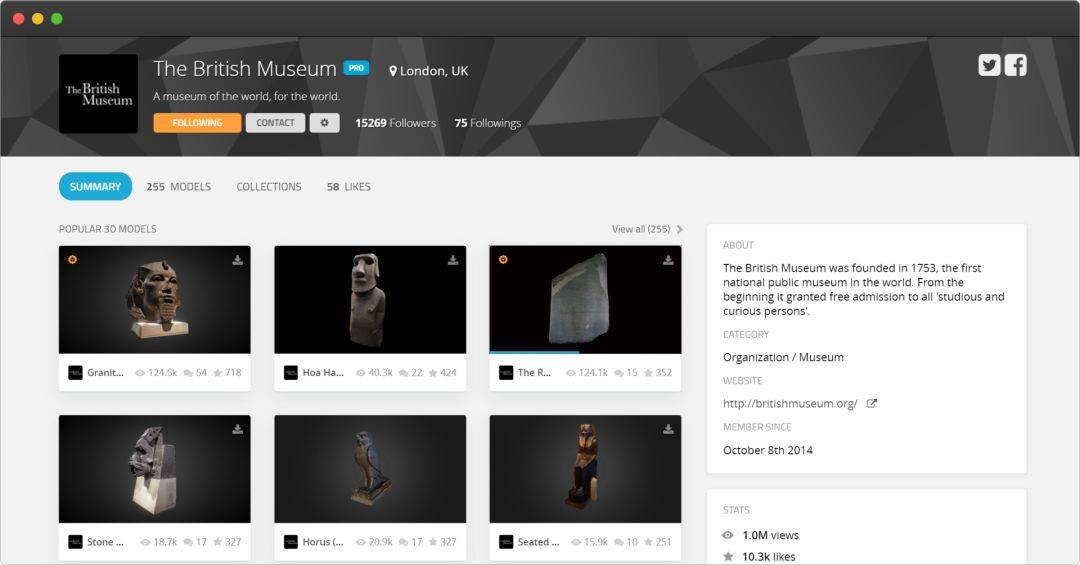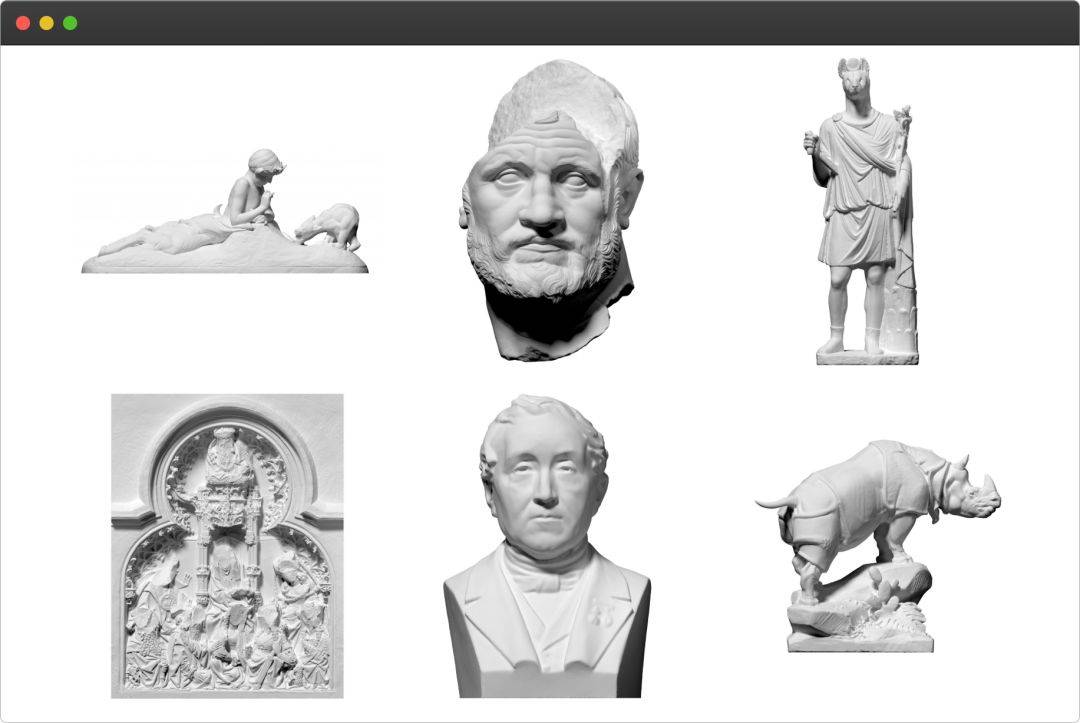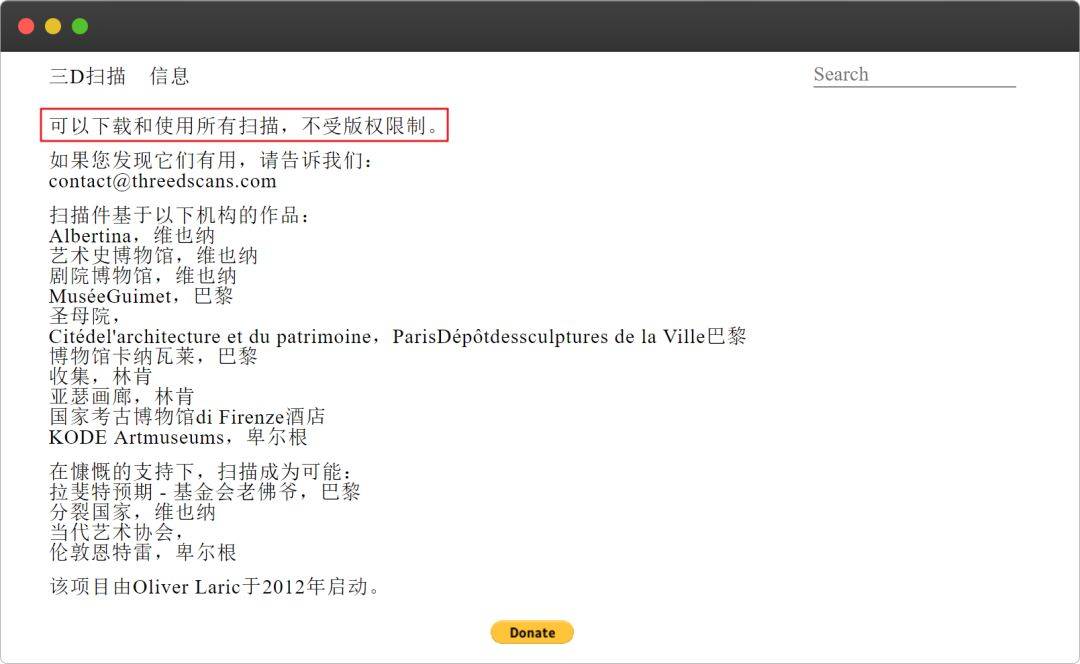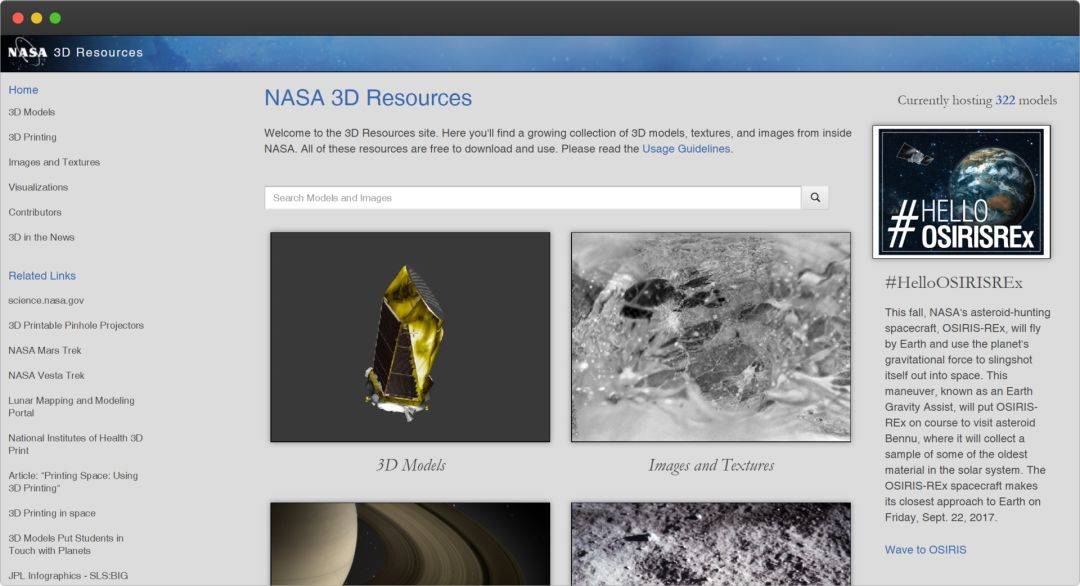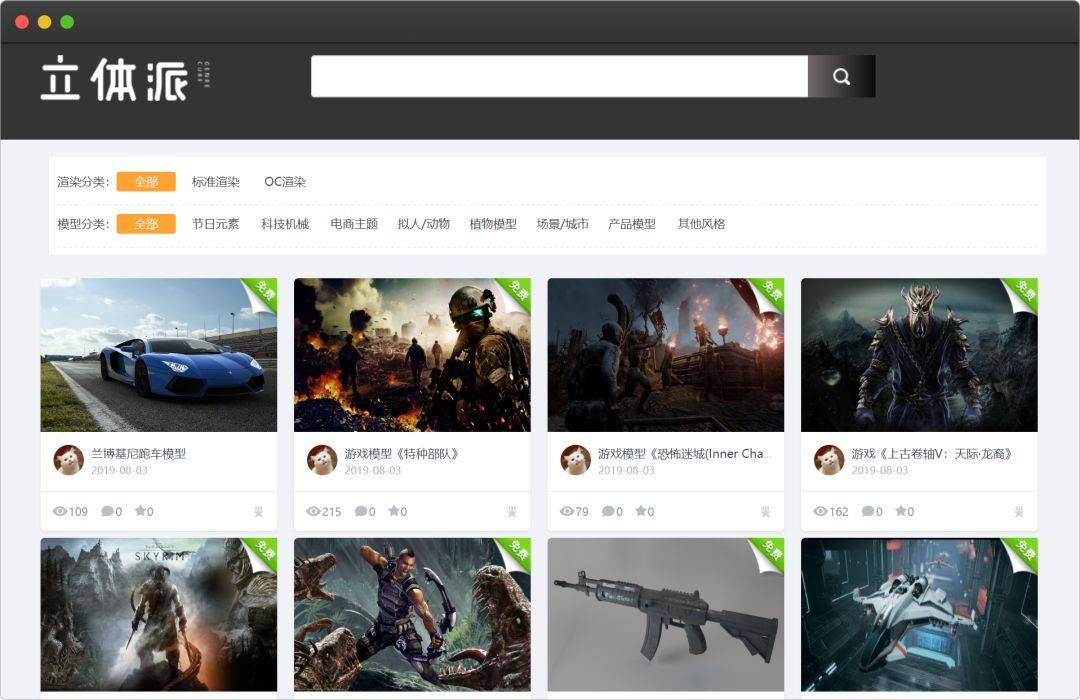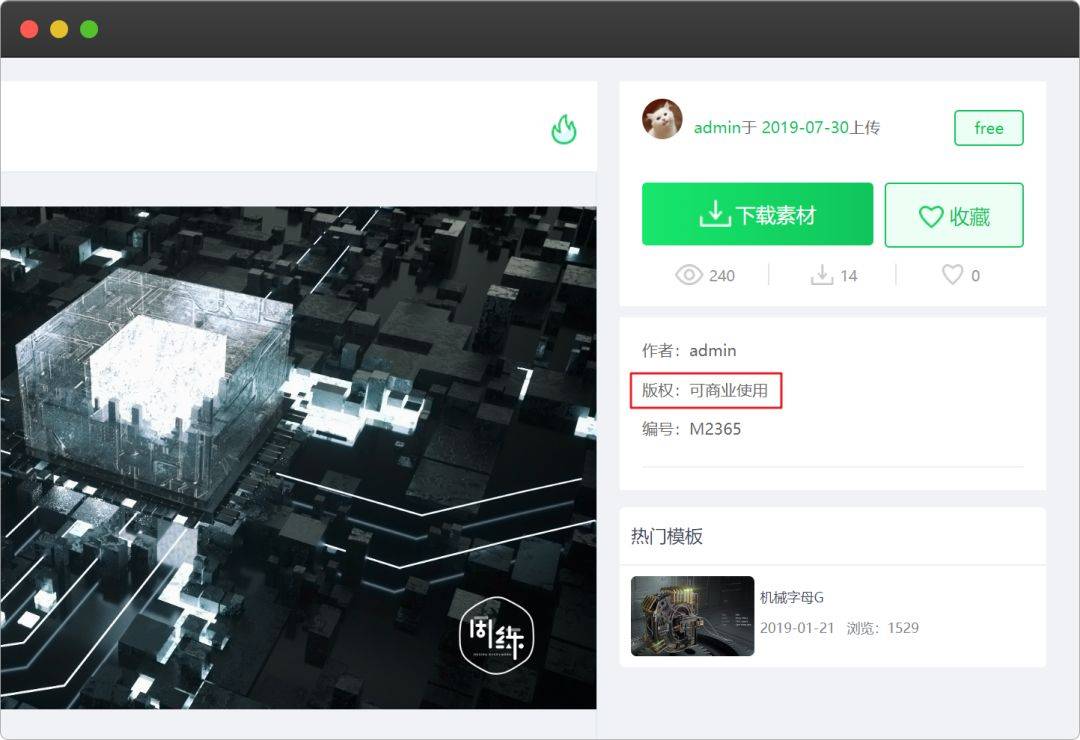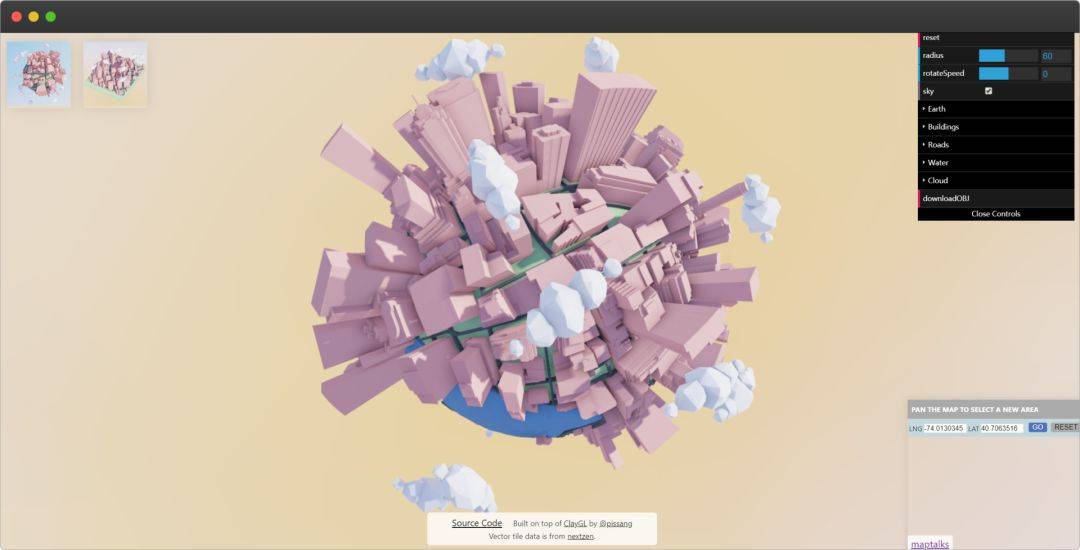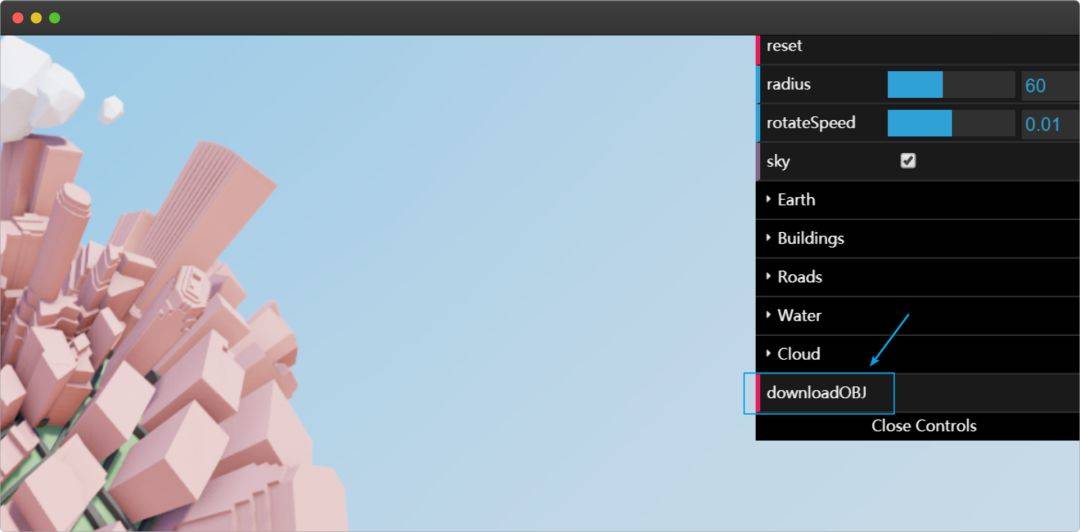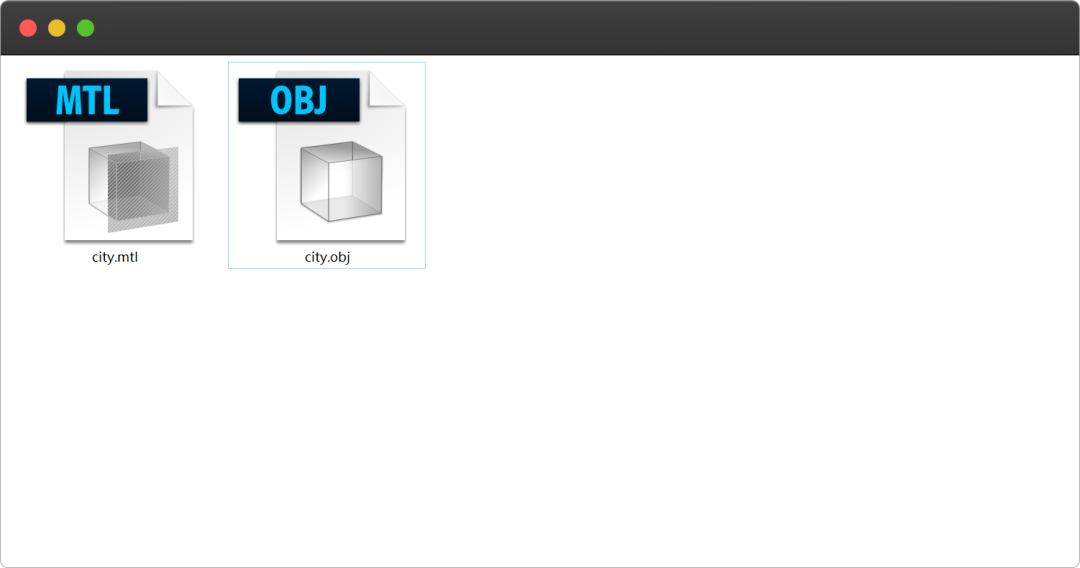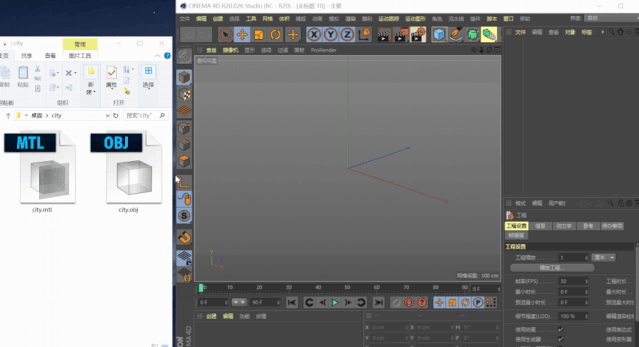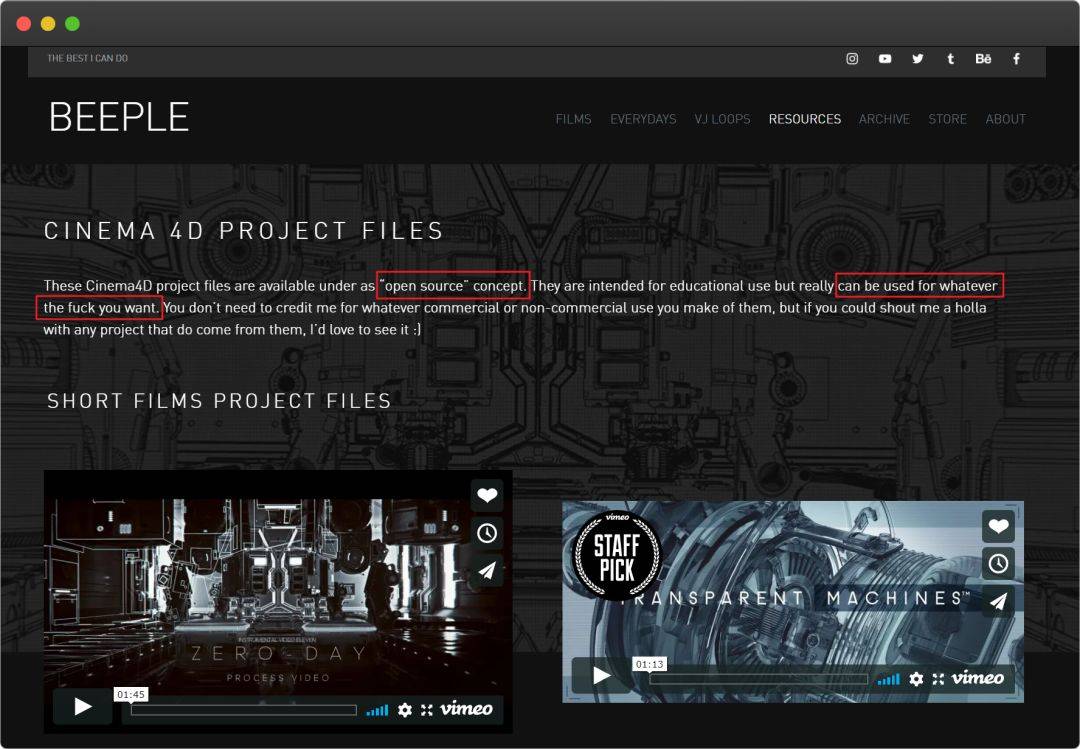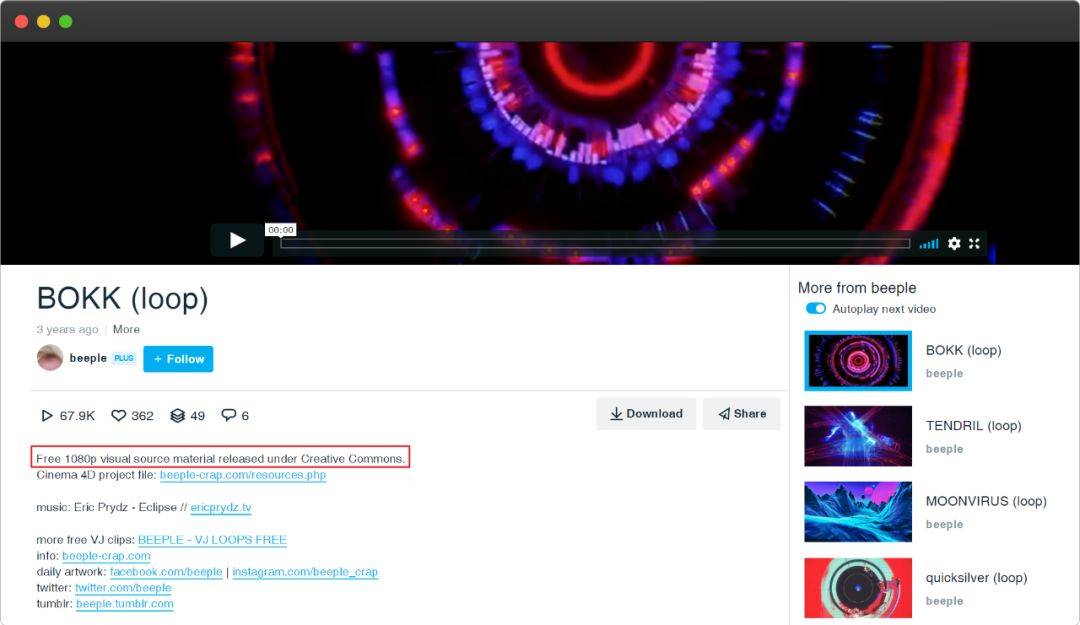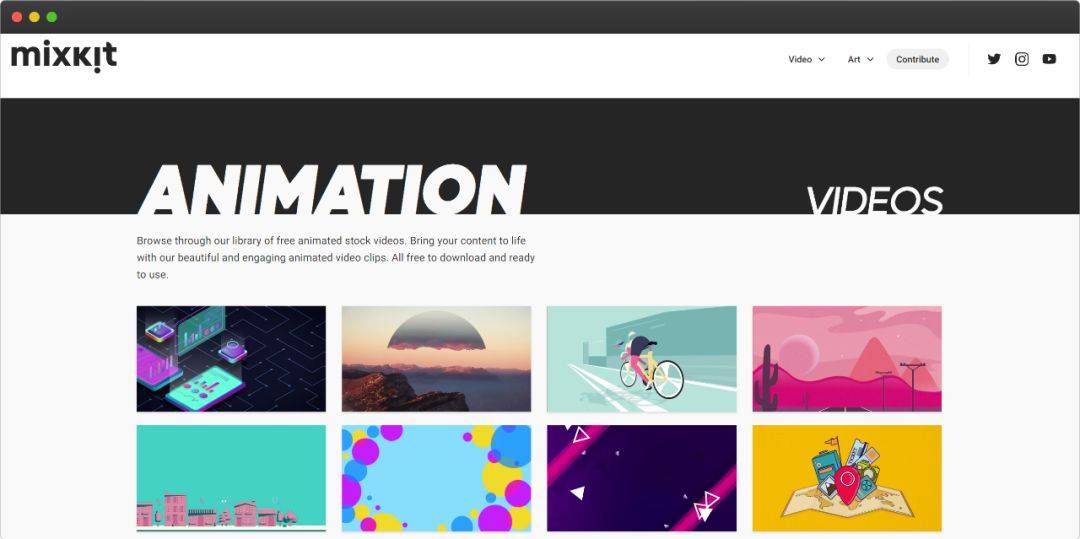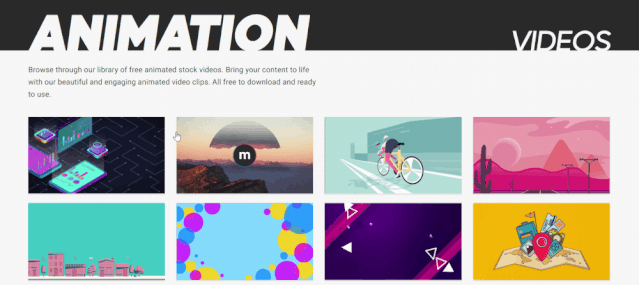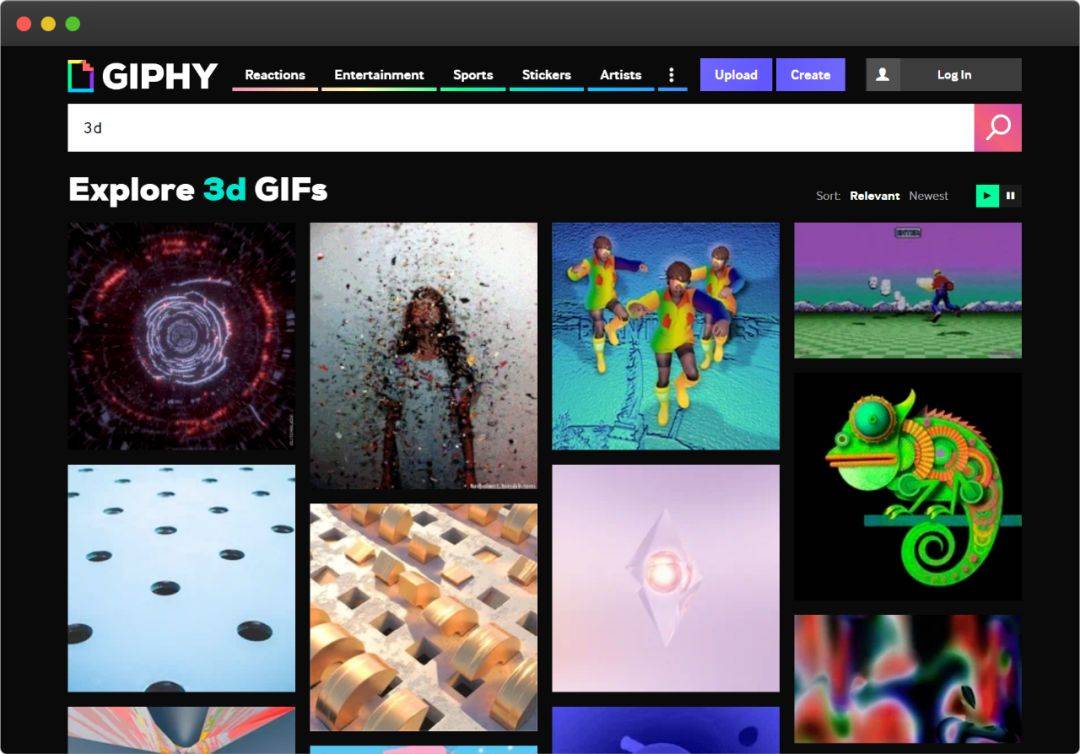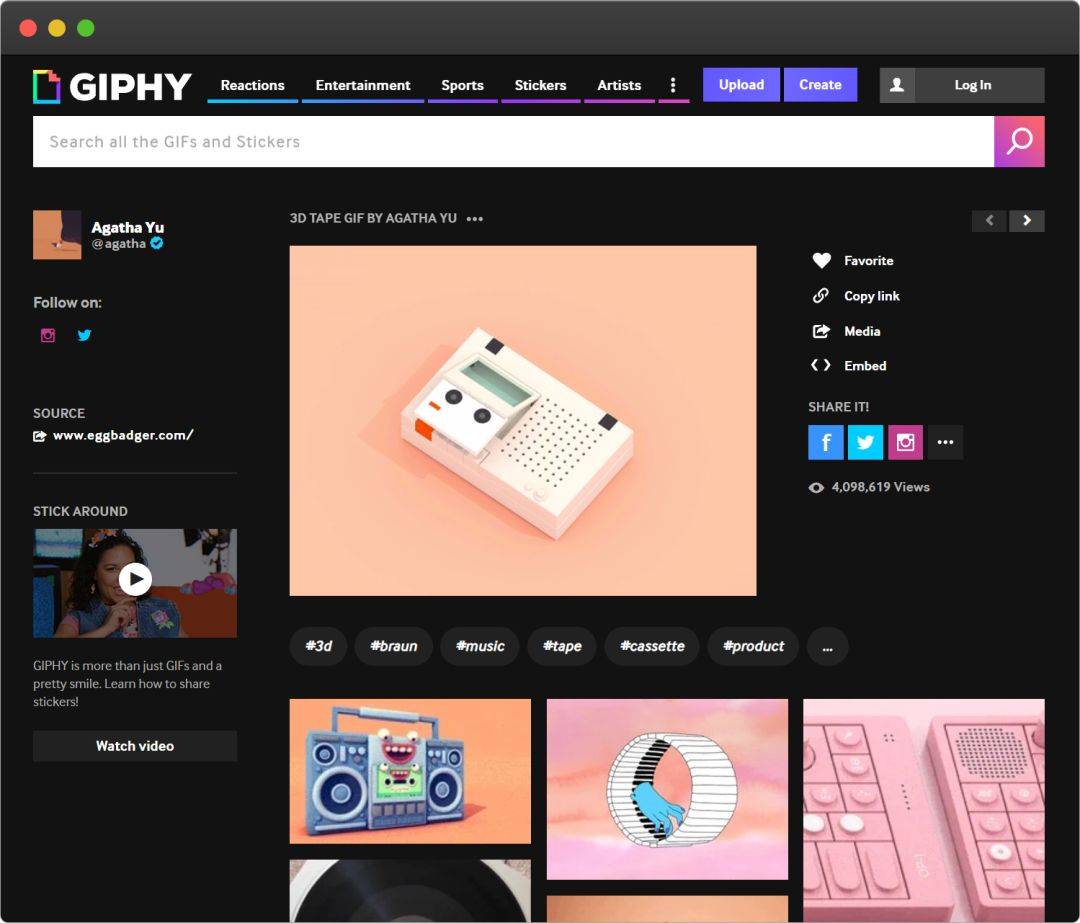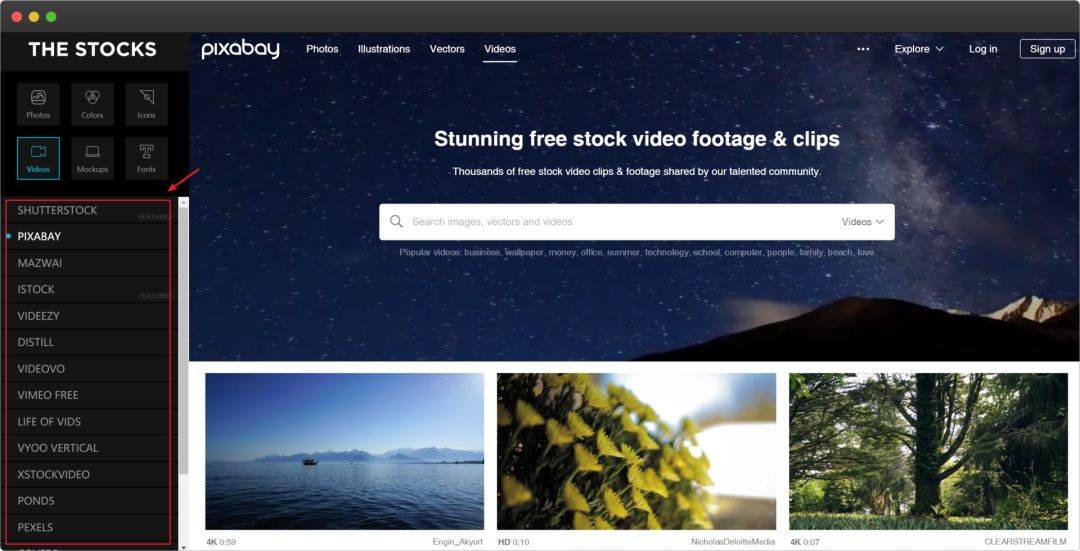|
|
玩转PPT的3D功能,这9个素材网站少不了! |
|
饲养员
L0
• 2019-08-16 • 回复 6 • 只看楼主
• 举报
|
文/安哥拉
好久没发布PPT相关的文章了,这里给大家补上。 这次,我想为大家简单介绍一下PPT的3D功能,在这基础上,谈谈使用3D功能时可能会遇到的问题,以及我给出的一些解决方法,希望你会喜欢。 01.PPT的3D功能 2017年7月1日,微软首次在Office365中加入了3D功能,这意味着你可以在PPT中插入各种3D模型。 相比专业的三维软件,PPT对复杂3D模型及效果的支持还比较弱,因此,在PPT中使用3D模型,最便捷和安全的方法是:使用Remix 3D的模型。 Remix 3D是微软旗下的一个3D社区,除了官方发布的模型,你也可以看到由他人上传的模型。 在PPT中插入3D模型,只需要点击插入选项卡--3D模型--从在线来源,就可以看到Remix 3D上的各种模型。
但尴尬的是,前阵子想使用这个功能插入3D模型时,却遇到了一个bug:点击查看模型详情时,提示需要登录账号,登录之后还是回到了初始界面,陷入了一个死循环。 我之前以为这是我电脑的问题,直到前几天,在微博上看到@Jesse 老师也遇到了同样的问题,我才知道,原来这个问题不是个例。
此外,还有一个令人更痛心的消息,Remix3D将于2020年1月10日关停,届时Remix3D上所有的3D模型将不复存在。
02.PPT支持的3D格式&纹理加载 Remix 3D关停后,如果你还想要在PPT中使用3D模型,就要去寻找一些可以下载3D模型的网站。 但在寻找3D模型之前,你或许需要先了解一下PPT支持的3D模型格式,这能让你在寻找模型时更有针对性。 PPT支持的3D模型格式有fbx、glb、obj、stl和3mf,其中obj和stl比较特殊,即便你为这两种格式的模型贴好了贴图,当你把模型导入PPT后,它的贴图也是缺失的。 这里以我下载的一个Pokemon模型为例,将下载好的模型直接拖进PPT中,虽然fbx格式是PPT良好的3D兼容格式,但模型的贴图还是加载失败了。
当贴图缺失时,你可以选择使用画图3D或专业的三维软件C4D等,为模型重新上好贴图,导出为fbx、glb或3mf格式。 画图3D(Paint 3D)是Win10自带的3D绘图软件,如果你的电脑没有画图3D,可以在Microsoft Store搜索下载。 除了可以用来建模,画图3D也可以用来打开从网上下载的3D模型,当你把模型拖进画图3D时,它会询问是否加载纹理文件。 经过测试,对于不同的模型,画图3D加载纹理文件时,会出现有时成功有时失败的情况,如下图,加载Pokemon的贴图时就出现了加载失败的情况。
画图3D加载材质文件失败后,我转向了使用C4D来加载材质。 使用C4D刚打开模型时,眼前是黑压压的一片,但别慌,这是由于材质的存放路径错误,导致材质未能成功加载。
在重新加载材质之前,我们先来简单了解一下C4D的界面:
简单了解C4D的界面后,我们来为模型重新加载材质。 点击材质编辑区的材质球,在颜色通道中,点击纹理选项最右边的三个小点点,从文件夹中选择并打开材质贴图;接着在法线通道中,进行与前面类似的操作。 完成这两部操作后,关闭材质球编辑面板,就看到材质贴图被正确地加载出来了。
最后将模型导出为fbx格式,拖拽到PPT中就可以使用了。
在PPT中使用C4D导出的模型时,你可能还会遇到一个问题:模型过亮,缺少细节,显得不自然,这是由于PPT的渲染环境过亮造成的。 我解决这个问题的方法是,先使用Photoshop降低材质贴图的亮度,再使用C4D加载纹理,最后导入PPT中,就可以得到亮度较为正常的模型了。
03.下载3D模型素材 说完了PPT支持的3D模型格式和纹理加载,这里给大家推荐9个下载3D模型素材的网站。 ①Sketchfab 这是国外一个优质的3D模型网站,拥有多个类别的模型,包含动物、建筑、艺术、汽车和食物等模型。
Sketchfab上的模型分为免费和收费两种,想要下载免费的3D模型,点击Explore列表中的Downloadable,就可以看到所有可免费下载的3D模型了。
下载模型之前,点开任意一个模型,还可以对模型进行360度的实时预览,简直无敌。
除了零散的模型,你还可以点击Sketchfab的Collections菜单,通过查看他人创建的收藏夹,可以很方便地找到多个风格相似的3D模型。
这里要重点推荐一个Sketchfab账户——The British Museum(大英博物馆),在这里你可以看到多个古代的艺术品,如狮身人面像和古人大理石肖像等。 大英博物馆网址:https://sketchfab.com/britishmuseum/models
Sketchfab下载的3D模型格式有fbx、gltf、obj、blend和stl等,不同的模型提供的格式略有差别。 由于要将这些3D模型使用到PPT中,在下载时最好选择提供了fbx格式的模型。 ②Three D Scans 这是一个石膏模型网站,上面的模型来自于多个博物馆实物的扫描件,模型质量杠杠的,很好地还原了实物的细节。 与Sketchfab类似,点开任何一个模型,你可以对模型进行多个角度的预览。
根据网站提供的信息,当你在使用这些模型时,不受版权限制,这意味你又得到了一个可商用的素材库,赶紧拿小本本记下来!
除了下载模型,在这个网站你还可以看到,一些大神使用这些模型制作出来的衍生作品,点击作品下方的英文,你还可以顺藤摸瓜找到大神的社交账号,没准你还能找到这些作品的工程源文件。
Three D Scans地址:http://threedscans.com/ ③NASA 3D Resources 这是美国国家航空航天局NASA旗下的一个3D网站,上面有多达322个3D模型,大多模型与航空航天主题相关,例如卫星、飞行器和宇航员等。 这个网站提供了多种格式的3D模型,唯一的缺点是,网站没有对模型的格式进行说明,只有将模型下载解压后,才能知道模型的格式。
NASA 3D Resources地址:https://nasa3d.arc.nasa.gov/ ④立体派模型网 这是一个国内的3D模型网站,上面提供的模型都是使用C4D制作的,其中既有免费也有收费的模型,目前大部分为免费。
从这个网站下载的3D模型,你可以查看模型详情页右侧的版权说明,来了解该模型是否可商用。
立体派模型网地址:http://www.ltpmx.com/a/C4D_moxing/ ⑤在线立体城市生成器 这是微博上的一位大神@pissang 制作的在线工具,通过点击左上角的缩略图,你可以得到两种不同形态的立体城市。
修改右上角的raduis、Earth、Buildings和Roads等参数,可以改变模型的大小、颜色和形态,由于它采用实时渲染的技术,一调整参数就能看到效果,所见即所得。 完成参数调整后,点击下方的downloadOBJ按钮,就可以下载obj格式的3D模型。
解压下载得到的3D模型,你可以看到两个文件,一个是obj格式的模型,另外一个是mtl格式的文件,这个文件包含了模型的材质信息。 此时,如果你将obj格式的模型直接拖进PPT,按前面所说的,你会得到一个丢失了材质的模型。
那该怎么办呢?还是要把C4D给请出来,但操作起来还是非常简单。 将模型直接拖进C4D,点击确定并打开,模型的材质就自动加载好了,将模型导出为fbx格式,就可以在PPT中随意玩耍了。
在线立体城市生成器地址:pissang.github.io/little-big-city/ ⑥3D视频素材 上面介绍的3D模型网站,有些朋友可能用起来还是很麻烦,这里介绍一种可以「偷懒」的方法:使用含有3D元素的视频素材。 这里推荐一些寻找3D视频素材的好去处: ■ Beeple Beeple是美国的一名自由设计师,他可以说是设计领域EVERYDAY(每天一张作品)的鼻祖,坚持打卡10多年。 每一年,他都会尝试新的领域或工具,目前他在用C4D进行打卡,做的作品主要是超现实主题。 在他的个人网站上,他将打卡的工程源文件以开源的形式分享出来,供人自由使用。
在他的Vimeo频道上,你还可以免费下载各种酷炫的高清视频,下载之后,你可以将这些视频应用到你的PPT中,作为动态背景素材。
Beeple个人网站:https://www.beeple-crap.com/resources ■ Mixkit Mixkit是一个可商用的视频网站,提供了多种视频分类,如商业与科技、动画和自然等,每个分类的视频虽然不多,但是视频的质量都很高。
下载视频之前,将鼠标移动到视频的封面,就可以用来预览视频内容,觉着视频能满足自己的需求,点击右下方的按钮即可下载。
Mixkit地址:https://mixkit.co/videos/ ■ Giphy Giphy是国外一个优秀的Gif网站,上面有着来自世界各地的Gif图,有些Gif图是从视频录制得到的,通过点击Gif图,你可以跳转到Gif图原来的视频地址。 如此一来,Giphy也可以成为一个比较好的寻找视频素材的渠道。
点击进入任意一张Gif图,在下方你能看到Gif内容相关的标签,标签下方还会推荐类似的Gif图。
Giphy地址:https://giphy.com/ ■ THE STOCKS 最后再推荐一个视频网站集合工具「THE STOCKS」,上面收录了17个视频网站,点击任意网站的名称,就可以进行切换,非常方便。 如果其中一些视频网站打不开,右击网站名称,选择在新标签页中打开链接,一般就能打开网站了。
写在最后 这篇文章的主题虽是PPT,但不局限于PPT,也提到了大部分人比较陌生的C4D。部分内容可能有些硬核,但实际操作时,你会发现原来so easy。 大多数情况下,我们可能认为,精通一个软件比什么软件都会一点好,但这里存在一种奇妙的可能,你用单个软件死磕出来的东西,别人可能用另外的软件两分钟就搞定了。 工具用得对,摘叶飞花,皆可伤人。 说到底,使用多种工具,只是为了优化解决问题的路径,而非炫技。 以上就是本次想和大家分享的内容,希望对你有帮助,我们下次见。